एलजी जी 6/5/4/3 पर यूएसबी डिबगिंग विकल्प को कैसे ठीक करें
"मैं डिवाइस को कनेक्ट करने के लिए हीलियम चलाना चाहता हूंएक अन्य फोन या मेरे कंप्यूटर पर लेकिन इसके लिए USB डीबगिंग की आवश्यकता होती है जब USB और USB डीबगिंग के माध्यम से कनेक्ट किया जाता है तो सेटिंग्स में धूसर हो जाता है। किसी को पता है कि इसे चालू करने के लिए कैसे प्राप्त करें? "
यूएसबी डिबगिंग विकल्प आपके लिए काफी उपयोगी हैएक सॉफ़्टवेयर को आपके फ़ोन के स्टोरेज को स्कैन करने और खोई हुई फ़ाइलों को पुनर्प्राप्त करने की अनुमति देना चाहते हैं। अन्य उपयोग भी हैं जैसे एक नया विकसित सॉफ्टवेयर चलाना, कस्टम रोम स्थापित करना आदि। इसलिए जब आपके पास यूएसबी डिबगिंग एलजी जी 6/5 / बाहर निकल आए। 3/4 इन सुविधाओं को एक्सेस करना असंभव हो जाता है। साधारण फिक्स के साथ, आप USB डिबगिंग को एक बार फिर से सक्षम कर सकते हैं।
- भाग 1: यूएसबी डिबगिंग विकल्प ठीक करने के तरीके ग्रे आउट समस्या
- भाग 2: टेनोसरे एंड्रॉइड डेटा रिकवरी का उपयोग करके लॉस्ट फाइल्स प्राप्त करें
भाग 1: यूएसबी डिबगिंग विकल्प ठीक करने के तरीके ग्रे आउट समस्या
1. डेवलपर्स विकल्प बंद और चालू करें
यह विधि एलजी जी 4 और अन्य जी श्रृंखला फोन पर अक्षम यूएसबी डिबगिंग की समस्या को हल करती है। डेवलपर्स विकल्प को बंद करने के लिए, इस पर क्लिक करें और बाईं ओर स्लाइड करें।

डेवलपर्स विकल्प चालू करने के लिए
- सेटिंग्स खोलें"
- नीचे स्क्रॉल करें "फ़ोन के बारे में"
- "सॉफ़्टवेयर जानकारी" पर क्लिक करें
- "बिल्ड नंबर" पर सात बार टैप करें

2. USB केबल को डिस्कनेक्ट करें
कभी-कभी USB डीबगिंग विकल्प बाहर हो जाता है और कहता है"USB डिबगिंग सर्वर नीति द्वारा अक्षम है" जब आप कंप्यूटर से एलजी फोन कनेक्ट करते हैं। USB केबल में प्लग करने से पहले इसे सक्षम किया जाना चाहिए। USB केबल निकालें और विकल्प उपलब्ध होने पर जांचें। यदि हाँ, इसे सक्षम करें और फिर वापस केबल कनेक्ट करें।

3. USB सेटिंग्स बदलें
अपने फ़ोन को अपने कंप्यूटर से कनेक्ट करें
USB आइकन दिखाने वाले शॉर्टकट ड्रॉप-डाउन मेनू में, "मीडिया डिवाइस (MTP)" चुनें
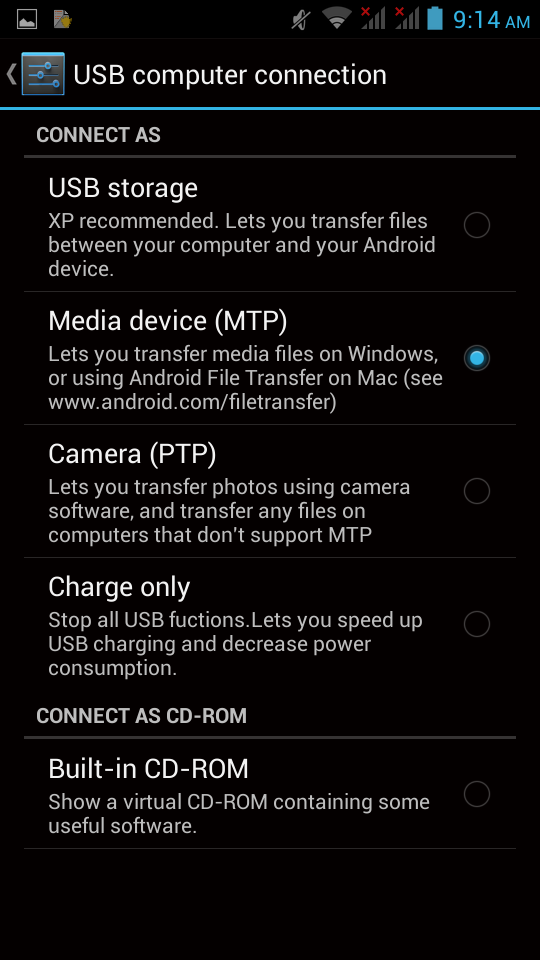
अब, फोन "सेटिंग" पर जाएं, एप्लिकेशन पर क्लिक करें-> डेवलपर विकल्प-> यूएसबी डिबगिंग-> ठीक है

यह यूएसबी डिबगिंग ग्रेग जी 3 को हल करना चाहिए।
4. अपने फोन को रीस्टार्ट करें
डिवाइस की रीस्टार्ट और एलजी लोगो दिखाई देने तक पावर कीज़ और वॉल्यूम डाउन को एक साथ दबाकर रखें।

भाग 2: लॉस्ट फाइल्स को वापस पाने के लिए टेनशेयर एंड्रॉइड डेटा रिकवरी का उपयोग करना
USB डीबगिंग को ठीक करने के लाभों में से एकविकल्प समस्या से बाहर निकाल दिया है आप नष्ट कर दिया या खो फ़ाइलें पुनर्प्राप्त कर सकते हैं। इसके लिए, आप टेनसोर एंड्रॉइड डेटा रिकवरी का सहारा ले सकते हैं और नीचे दिए गए चरणों का पालन कर सकते हैं।
- USB केबल के माध्यम से अपने फोन को अपने कंप्यूटर से कनेक्ट करें
- USB डीबगिंग सक्षम करें और SuperUser एक्सेस की अनुमति दें
- उन फ़ाइल प्रकारों को चुनें जिन्हें आप पुनर्प्राप्त करना चाहते हैं, स्कैन करें, पूर्वावलोकन करें और फ़ाइलों को सहेजें।



USB डीबगिंग सक्षम होने के साथ, आप प्रदर्शन कर सकते हैंरूटिंग, पुनर्प्राप्ति स्थापित करें, बूटलोडर्स अनलॉक करें, हटाए गए फ़ाइलों को पुनर्प्राप्त करें, और बहुत कुछ। हम आशा करते हैं कि android Cant usb डिबगिंग समस्या को सक्षम नहीं करेगा, जो अब आपके फ़ोन में हल हो गई है। लेकिन अगर समस्या हल नहीं हुई है, तो आप हमसे एक उपयुक्त समाधान प्राप्त करने के लिए संपर्क कर सकते हैं।









